最もよく使われているビデオファイル形式の1つはMKVファイルです。この形式は、720pや1080pなどの優れた品質のビデオを視聴するために広く使用されています。また、さまざまなメディアプレーヤーでこの形式を再生できます。しかし、QuickTimeはMKVファイルを再生できるメディアプレーヤーの1つであるかどうかという疑問があります。答えを知りたい場合は、この記事を読む価値があります。 QuickTimeでMKVを再生する使用するための最良の代替手段も含みます。
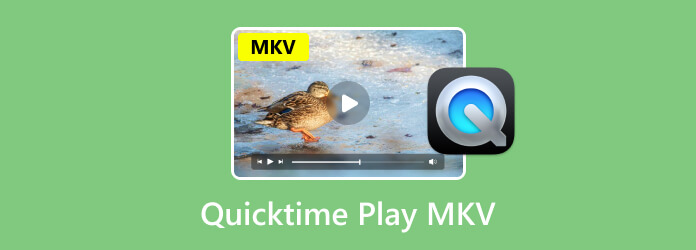
パート1。 QuickTimeはMKVを再生できますか?
残念ですが、QuickTime Player は MKV ファイルを再生できるメディア プレーヤーではありません。そのため、MKV ファイルをお持ちの場合は、ファイルを楽しんだり再生したりできる別のプラットフォームを探す方がよいでしょう。QuickTime について詳しく説明すると、これは Apple が作成した人気のマルチメディア プレーヤーです。幅広いビデオ、画像、オーディオをスムーズにサポートできます。Mac ユーザーにとって、このプログラムは第一の選択肢となっています。しかし、ご覧のとおり、完璧なものはありません。QuickTime Player も例外ではありません。問題が発生する場合があります。ファイルが破損したり、互換性の問題が発生したりすることがあります。しかし、QuickTime プレーヤーは MKV ファイルをサポートしていないことがわかりました。これは一部のユーザーにとっては残念なことです。QuickTime Player がサポートするビデオ形式を知りたい場合は、以下の情報を参照してください。
QuickTime Player は MKV ファイルをサポートしていませんが、さまざまな形式をサポートしています。これらは次のとおりです。
- QuickTime ムービー ファイルまたは MOV。
- MP4、M4V、M4A、M4V などのほとんどの MPEG-4 ファイル。
- .MPEG-2 です。
- DV ストリーム。
パート2。 QuickTime Player で MKV ファイルを再生する方法
この投稿の前のパートで学んだように、QuickTime Player は MKV ファイルを再生できません。しかし、最善の解決策があるので、感謝しなければなりません。ファイルを効果的に再生したい場合は、MKV ファイルを QuickTime がサポートする他の形式に変換するのが最善の解決策です。QuickTime 形式、MOV、MP4 などです。ファイルの変換は難しいプロセスです。特に、どこからどのように始めればよいか分からない場合はなおさらです。その場合は、次の方法をご紹介します。 ビデオコンバーター究極Blu-ray Masterが選んだ作品。
このオフライン ビデオ コンバーターを使用すると、MKV ファイルを QuickTime 形式に簡単かつ効果的に変換できます。また、ユーザー インターフェイスがわかりやすいため、変換プロセスは簡単です。これにより、すべてのユーザー、特に初心者は、苦労することなくプログラムを操作できます。それに加えて、バッチ変換プロセスをサポートしていることが最大の利点です。複数の MKV ファイルを同時に変換するので、便利なビデオ コンバーターになります。ここでの優れた点は、他のコンバーターと比較して最大 70 倍の速度でファイルを変換できることです。品質も低下しないため、満足のいくビデオ品質でファイルを楽しむことができます。
さらに、最終的な変換プロセスに進む前に、まずビデオを編集したい場合は、そうすることができます。Video Converter Ultimate には、利用できるさまざまな編集機能があります。これには、クロッパー、エフェクト、フィルター、ビデオ速度の変更、透かしの追加などが含まれます。したがって、手間のかからない方法でファイルを変換および編集できる優れたオフライン プログラムを探している場合は、このソフトウェアを使用するのが最善の選択です。それでは、以下の簡単な手順を確認し、MKV ファイルを QuickTime 形式 (MOV) に変換する方法を学びましょう。
ステップ1。下の「無料ダウンロード」ボタンをクリックしてください。その後、プログラムのインストールを開始し、起動してメインのユーザー インターフェイスを表示します。
無料ダウンロード
Windowsの場合
安全なダウンロード
無料ダウンロード
macOS用
安全なダウンロード
ステップ2。上部のインターフェイスから、[コンバーター] メニューを選択します。次に、プラス記号をクリックしてコンピューターのファイル フォルダーを表示します。その後、変換する MKV ファイルを参照して、[開く] オプションをクリックします。必要に応じて、複数の MKV ファイルを追加できることに注意してください。
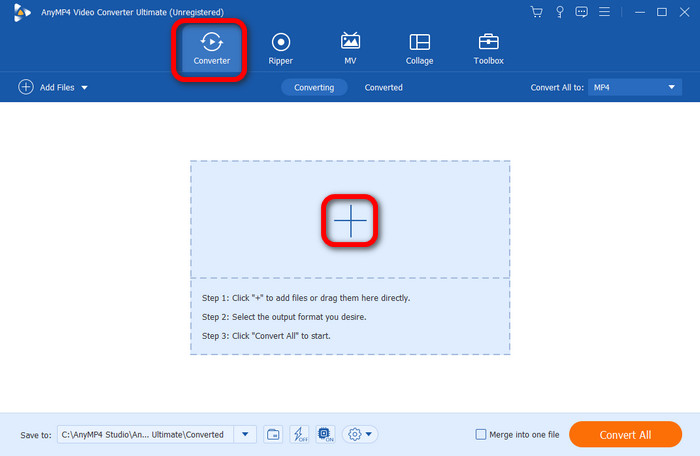
ステップ3。次に、右上のインターフェイスから、[すべてを変換] オプションをクリックします。画面にさまざまな形式が表示されます。QuickTime 形式 (MOV ファイル) を探します。MOV ファイルを選択した後、好みのビデオ品質を選択することもできます。

ステップ4。最終的な変換手順に進む前に、ファイルを編集することもできます。編集オプションをクリックすると、ビデオですべての操作を行うことができます。エフェクトやフィルターを追加したり、ビデオの色を変更したり、 ビデオをトリミングする、透かしの追加や削除などを行います。完了したら、[OK] をクリックします。

ステップ5。最終的な変換プロセスを開始するには、下部のインターフェイスから [すべて変換] ボタンをクリックします。その後、変換プロセスが完了するまで数秒待ちます。完了したら、コンピューターのフォルダーでビデオを確認できます。

パート3。 最高の QuickTime 代替品
MKVファイルを他のビデオフォーマットに変換せずに再生したい場合は、別の解決策があります。変換する代わりに、別のプログラムを使用することもできます。QuickTime Playerの最良の代替品は 無料のブルーレイプレーヤーこのダウンロード可能なプログラムのおかげで、互換性の問題を心配することなく MKV ファイルを再生できます。さらに、数回クリックするだけで MKV ファイルを再生できます。また、わかりやすいユーザー インターフェイスを備えているため、熟練ユーザーにも非専門家ユーザーにも最適です。さらに、Free Blu-ray Player プログラムを使用すると、MKV ファイルを優れたビデオ品質で再生できます。これにより、お気に入りの映画を鑑賞できます。
さらに、MKV ファイル以外にも、多数のファイル形式をサポートしています。AVI、MP4、TS、MTS、WMV、TRP、RMVB などが含まれます。このプログラムのもう 1 つの優れた点は、1080p や 4K などの高品質ビデオをサポートできることです。Free Blu-ray Player を操作すると、素晴らしいビデオ再生が保証されます。つまり、どんなビデオでも、このツールに頼ることができるということです。しかし、待ってください。それだけではありません。プログラムを使用しているときに、視聴中にお気に入りのシーンのスクリーンショットを撮ることもできることがわかりました。スナップショット機能を使用すると、MKV ファイルの再生中にすべてをキャプチャできます。したがって、MKV ファイルを最も簡単に再生したい場合は、私たちが提供する最高のチュートリアルを確認してください。
ステップ1。メインウェブサイトへ移動 無料のブルーレイプレーヤー ダウンロード ボタンを使用して、Mac 上のプログラムにアクセスします。このプログラムは Windows オペレーティング システムでも使用できます。また、以下のダウンロード ボタンを使用して、プログラムに簡単にアクセスすることもできます。
無料ダウンロード
Windowsの場合
安全なダウンロード
無料ダウンロード
macOS用
安全なダウンロード
ステップ2。プログラムのメイン インターフェイスを起動したら、[ファイルを開く] オプションをクリックしてファイル フォルダーを表示します。次に、視聴する MKV ファイルをクリックして、[開く] をクリックします。

ステップ3。そうすれば、もう楽しめる MKVを視聴する プログラムを使用してファイルを作成します。また、以下のさまざまなボタンを使用して視聴体験をコントロールすることもできます。これらのボタンは、再生、一時停止、早送り、巻き戻し、音量コントロールです。

ステップ4。視聴中にお気に入りのシーンをキャプチャしたい場合は、スナップショット機能を使用してください。これにより、視聴しながら同時にスクリーンショットを撮ることができます。

パート4。 QuickTime Play MKVに関するよくある質問
-
Mac は MKV ファイルを再生できますか?
はい、もちろんです。適切なマルチメディアプログラムがあれば、MKVファイルを再生できます。MKVファイルを再生したい場合は、 無料のブルーレイプレーヤーこのオフライン プログラムを使用すると、MKV ファイルを効果的かつスムーズに再生できます。スナップショット機能を使用してスクリーンショットを撮ることもできるため、プログラムがさらに便利になります。
-
MP4 と MKV のどちらが良いでしょうか?
ビデオ品質を重視する場合、MKV 形式の方が適しています。ロスレス圧縮のため、MP4 ファイル形式よりも優れた品質を提供できます。ただし、互換性の点では、MP4 形式の方が適しています。MP4 はほぼすべてのマルチメディア プレーヤーで再生できるためです。そのため、どのプラットフォームを使用しても、問題なく MP4 ファイルを再生できます。
-
QuickTime は MP4 を再生できますか?
はい、もちろんです。QuickTime プレーヤーは MP4 ファイル形式をサポートしています。これにより、プログラムを使用してお気に入りの映画を鑑賞することができます。
まとめ
できる QuickTime で MKV を再生答えはノーです。しかし、QuickTimeでファイルを再生したい場合は、この記事が最適な解決策を提供します。まず、MKVを別の形式に変換してビデオを再生できます。 ビデオコンバーター究極. それ以外にも、QuickTime Player の最良の代替品である Free Blu-ray Player を使用することもできます。同じ状況に遭遇した場合は、この投稿に戻って、使用できる最善の解決策を学ぶことができます。
QuickTime再生



